5.1 安装Docker
5.1.1 安装docker
pacman -S docker docker-compose
sudo systemctl start docker && sudo systemctl enable docker
docker info
5.1.2 docker命令
docker镜像操作
# 查看所有镜像
docker images
# 搜索镜像
docker search image名称
# 下载镜像
docker pull [镜像名称]:[tag版本号]
# 删除镜像
docker rmi -f [镜像ID]
docker容器操作
# 显示所有容器
docker ps -a
# 显示所有运行容器
docker ps
# 运行容器
docker run -it [镜像名称/镜像ID]
# 启动容器
docker start [容器ID]
# 停止容器
docker stop [容器ID]
# 删除容器
docker rm [容器ID]
# 查看容器日志
docker logs -f [容器ID]
# 查看容器内部
docker inspect [容器ID]
# 进入容器bash
docker exec -it [容器ID] bash
5.1.3 安装Docker管理工具Portainer
Portainer是一个Docker的webUI管理服务
a) 安装Portainer
docker search portainer
docker pull portainer/portainer-ce:latest
b) 使用docker-compose配置文件运行
mkdir -p /nas/portainer/data
vim /nas/portainer/docker-compose.yml
---
version: "2.1"
services:
portainer:
image: portainer/portainer-ce
container_name: portainer
privileged: true
restart: unless-stopped
volumes:
- /var/run/docker.sock:/var/run/docker.sock
- /nas/portainer/data:/data
ports:
- 8000:8000
- 9443:9443
运行服务
docker-compose up -d
c)手动命令运行:可选
mkdir -p /nas/portainer/data
docker run -d -p 8000:8000 -p 9443:9443 \
--name portainer --restart=unless-stopped -v \
/var/run/docker.sock:/var/run/docker.sock \
-v /nas/portainer/data:/data \
portainer/portainer-ce
访问地址
第一次登录修改admin的密码(密码长度大于12位)
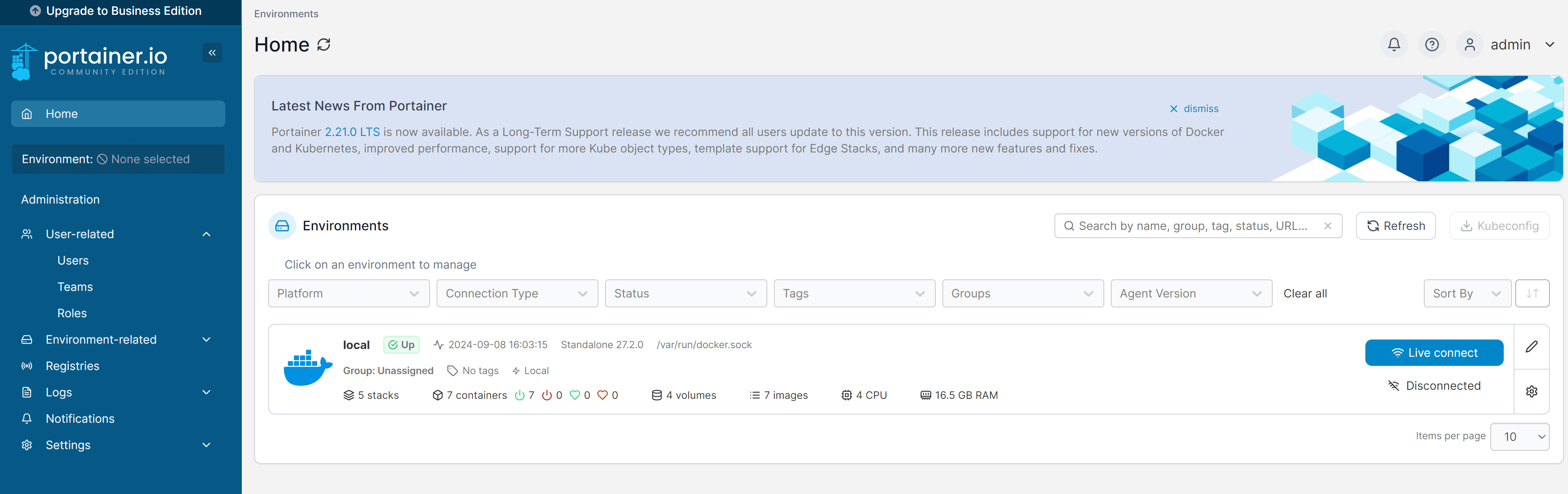
5.2 部署Docker服务
5.2.2 安装硬盘监控工具scrutiny
docker-compose
mkdir -p /nas/scrutiny/
vim /nas/scrutiny/docker-compose.yml
---
version: "2.1"
services:
scrutiny:
image: ghcr.io/analogj/scrutiny:master-omnibus
container_name: scrutiny
privileged: true
restart: unless-stopped
cap_add:
- SYS_RAWIO
environment:
- PUID=1000
- PGID=1000
- TZ=Asia/Shanghai
volumes:
- /nas/scrutiny/config:/opt/scrutiny/config
- /nas/scrutiny/influxdb:/opt/scrutiny/influxdb
- /run/udev:/run/udev:ro
ports:
- 8180:8080
- 8186:8086
devices:
- /dev:/dev
启动服务
sudo docker-compose up -d
访问地址:
http://nas地址:8180/
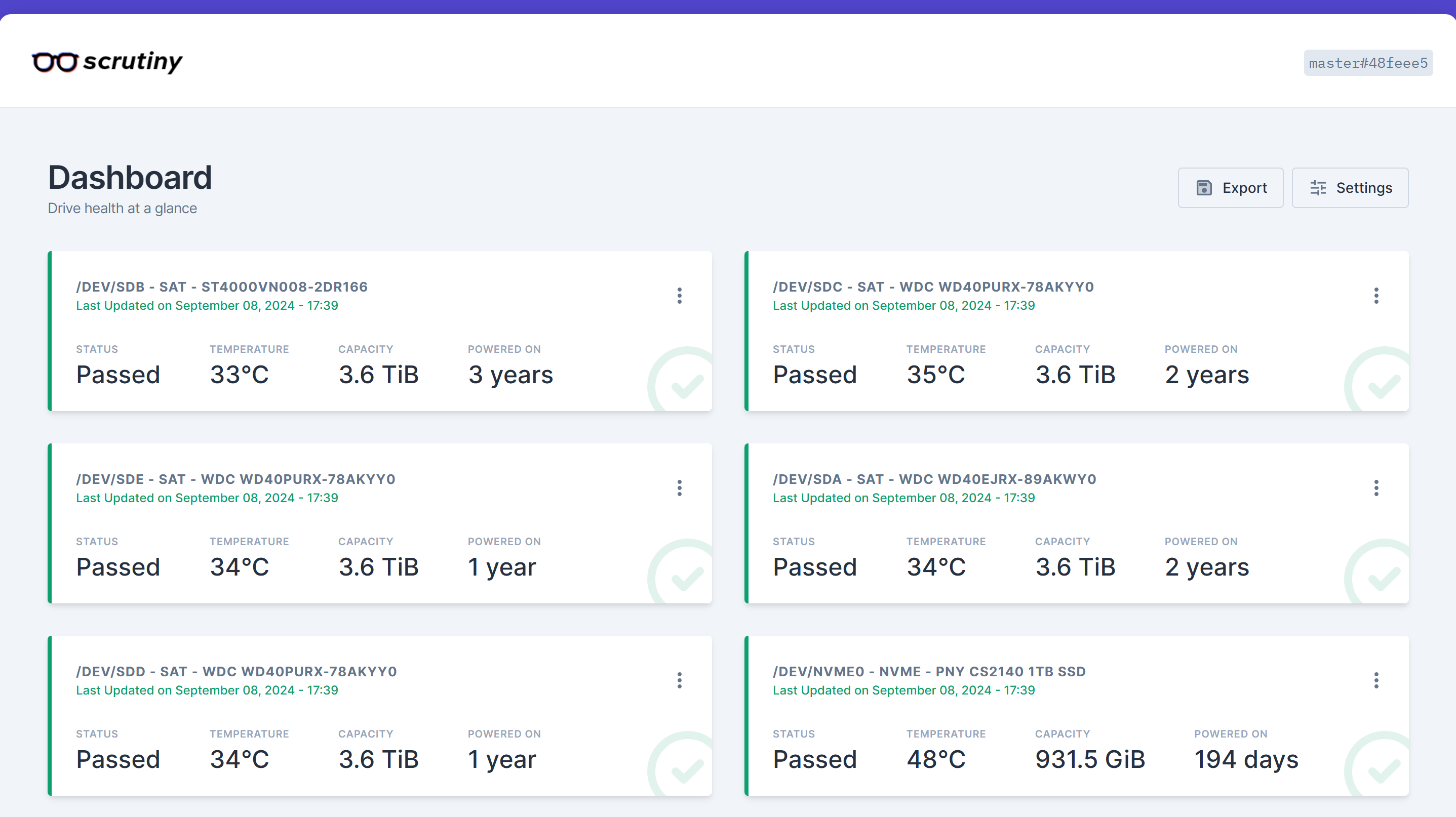
5.2.1 安装导航页Homarr
创建
mkdir -p /nas/homarr
vim /nas/homarr/docker-compose.yml
---
version: '3'
services:
homarr:
image: ghcr.io/ajnart/homarr:latest
container_name: homarr
privileged: true
restart: unless-stopped
volumes:
- /var/run/docker.sock:/var/run/docker.sock
- /nas/homarr/configs:/app/data/configs
- /nas/homarr/icons:/app/public/icons
- /nas/homarr/data:/data
ports:
- '7575:7575'
运行:
docker-compose up -d
访问
第一次需要创建管理员用户(admin/密码)
进入管理页面定制你的配置。
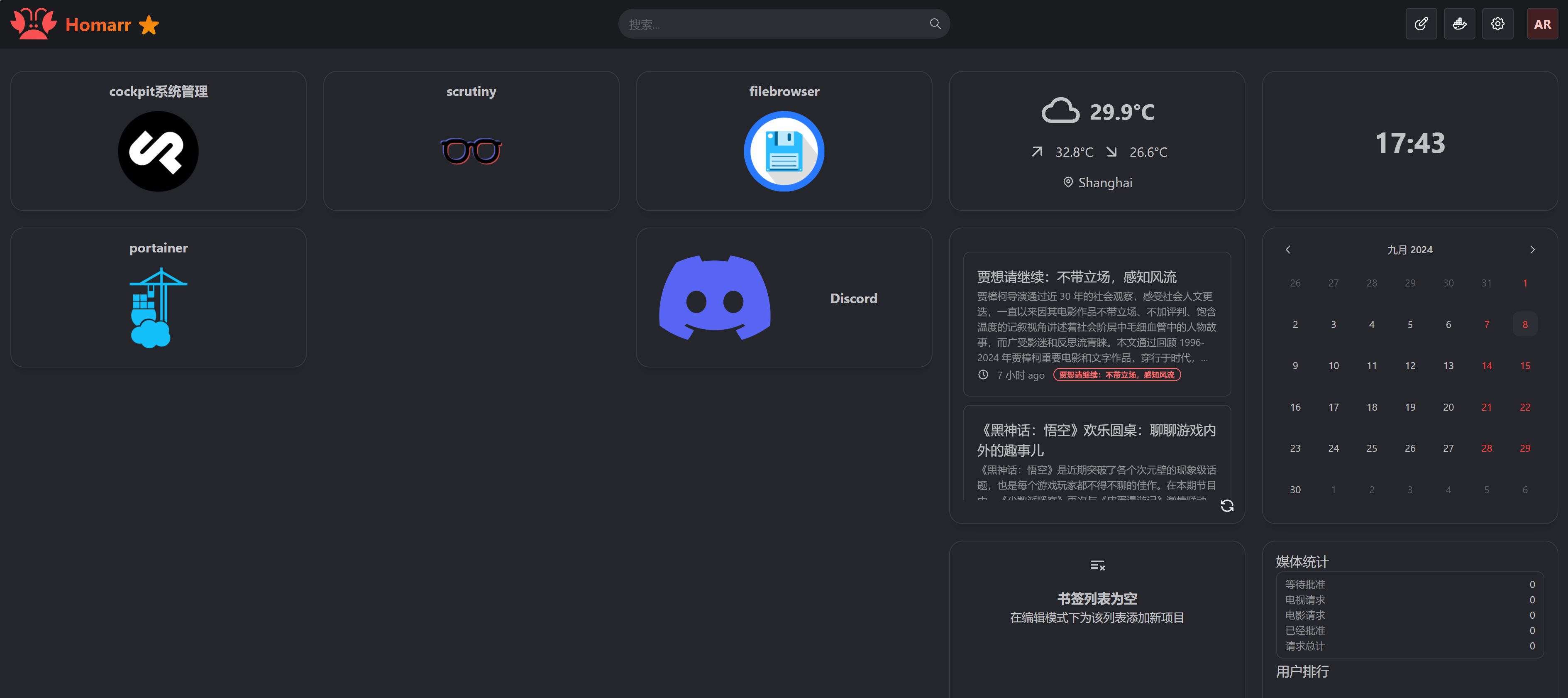



 posted on
posted on

【推荐】编程新体验,更懂你的AI,立即体验豆包MarsCode编程助手
【推荐】抖音旗下AI助手豆包,你的智能百科全书,全免费不限次数
【推荐】轻量又高性能的 SSH 工具 IShell:AI 加持,快人一步